Kuidas parandada Microsofti OneNote'i kehtetut märkmiku nime viga?
Varia / / August 04, 2021
Kuulutused
Märkmete tegemine hõlmab pliiatsi kasutamist paberil või märkmikus. Kuid muutuvate aegade korral muutuvad ka märkmete tegemise meetodid. Nüüd saame otseselt kasutada oma arvuteid, tahvelarvuteid või mis tahes muud sellist elektroonilist seadet, et kirjutada ükskõik mida, mida soovime üles märkida, ja salvestada see pilvesse märkmikuna. OneNote on programm või rakendus, mis võimaldab teil seda teha.
Kasutajad saavad luua erinevaid märkmikke ja sildistada need otse rakendusest OneNote ning salvestada see kõik reaalajas pilve. See annab kasutajatele paindlikkuse soovitud märkmete loomiseks ja nendega töötamiseks. Kuid hiljuti on tulnud mitu teadet, et rakenduse OneNote töölauaversioon kuvab tõrke „Vale märkmiku nimi” alati, kui kasutajad proovivad uut sülearvutit luua. Selle juhtumiseks võib olla mitu põhjust ja käesolevas artiklis heidame neile pilgu. Nii et läheme pikemalt mõtlemata sellesse.

Lehe sisu
-
1 Kuidas parandada OneNote'i vale märkmiku nime viga?
- 1.1 Värskendage rakendus uusimale versioonile:
- 1.2 Kontori installi parandamine:
- 1.3 Parandage rakenduse OneNote installimine:
Kuidas parandada OneNote'i vale märkmiku nime viga?
Nagu eespool mainitud, on selle tõrke ilmnemisel mitu põhjust, kuid kõige tavalisem on rakenduse OneNote vananenud versioon. Vananenud programmid on täis vigu ja kui teil tekib probleeme mõne konkreetse rakendusega, peaksite selle värskendama uusimale versioonile kõigepealt. Täpselt nii on ka OneNote'i rakendusega. Kuid kui teie töölaual töötab juba rakenduse uusim versioon, võib see olla probleem ka installifailidega. Vaatame vea „Vale märkmiku nimi” kõiki võimalikke lahendusi võitlevad selle veaga, siis aitab teid kindlasti üks allpool mainitud lahendustest välja.
Kuulutused
Värskendage rakendus uusimale versioonile:
Rakendus uuendab ennast automaatselt uusimale versioonile. Kuid kui teil on mõnevõrra piiratud rakenduste iseseisev värskendamine, peate sukelduma rakenduse seadetesse ja värskendama rakendust käsitsi.
- Avage rakendus OneNote ja seejärel klõpsake ülaosas olevast menüüst käsku Fail.
- Vasakul ilmuvas menüüs klõpsake siin Konto.
- Kui olete konto menüüs, klõpsake jaotise Office'i värskendused kõrval olevat rippmenüüd.
- Valige avanevate valikute loendist „Värskenda kohe”.
- Kui rakendus tuvastab uue versiooni, järgige uusima versiooni edukaks installimiseks ekraanil kuvatavaid juhiseid.
- Kui teil on uusim versioon, peate arvuti taaskäivitama ja proovima uuesti uue sülearvuti nime luua.
Kui viga ilmneb ka pärast rakenduse värskendamist, jätkake järgmise võimaliku allpool mainitud lahendusega.
Kontori installi parandamine:
Kui rakenduse värskendamine ei teinud teile midagi head, peate kaaluma oma rakenduse failide parandamist. Mõnede installimise käigus tekkinud probleemide tõttu ei pruugi mõned failid õigesti installitud olla. Või puudusid installifailide tõttu rakenduse kataloogist mõned failid. Selle stsenaariumi korral peate tegema remonti.
Sellel rakendusel on kaks versiooni: klassikaline töölauaversioon, mis on osa Office'i komplektist, ja teine on uuem eraldiseisev UWP-versioon. Vaatame, kuidas saate kõigepealt klassikalist versiooni parandada.
- Dialoogiboksi Käivita avamiseks vajutage Windowsi klahvi + R.
- Sisestage „appwiz.cpl” ja klõpsake nuppu OK. See avab akna Programs and Features.
- Otsige aknas Programm and Features üles rakendus Microsoft Office. Kui olete selle leidnud, paremklõpsake seda ja valige kuvatavate valikute loendist „Muuda“.
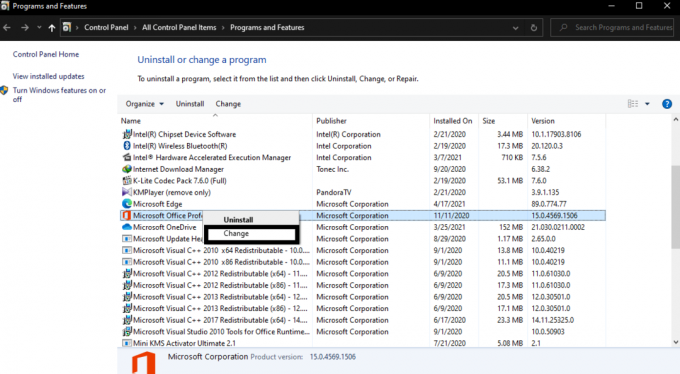
- Nüüd näete hüpikut, millel on valik „Kiirparandus”. Valige Kiire parandus ja seejärel klõpsake oma toimingu kinnitamiseks nuppu Paranda.
- Laske remondiprotsess lõpule viia ja taaskäivitage arvuti. Kui uue märkmiku loomisel ilmneb OneNote'iga endiselt tõrge "Vale märkmiku nimi", korrake ülalnimetatud samme, kuid seekord valige „Kiirparandus” asemel „Veebiparandus” valik.
- Kui olete veebiparandusega lõpetanud, taaskäivitage arvuti.
Kui see ei lahenda teie probleemi OneNote'i rakendusega, minge järgmise allpool mainitud lahenduse juurde.
Kuulutused
Parandage rakenduse OneNote installimine:
Vaatame nüüd, kuidas saate OneNote'i uuemat eraldiseisvat UWP-versiooni parandada.
- Dialoogiboksi Käivita avamiseks vajutage Windowsi klahvi + R.
- Sisestage ms-settings: appsfeatures ja klõpsake OK. See avab rakenduse Seaded menüü Rakendused ja funktsioonid.
- Otsige akna parempoolsest paanist rakenduste loendist rakendus OneNote.
- Kui olete selle leidnud, klõpsake seda ja see avab selles valiku "Täpsemad suvandid".

- Klõpsake valikul Täpsemad suvandid ja minge vahekaardile Lähtesta. Klõpsake siin nuppu Paranda.
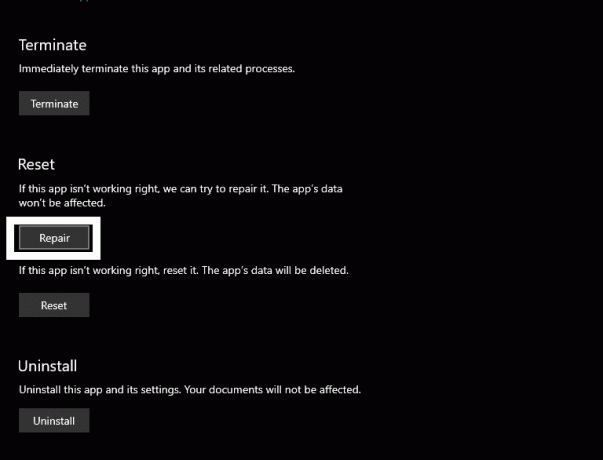
Kuulutused
- Oodake, kuni parandusprotsess on lõpule jõudnud, ja taaskäivitage arvuti.
Kindlasti ei näe te uue märkmiku loomisel OneNote'i rakenduses ühtegi viga. Kui mingil põhjusel ükski ülalnimetatud lahendus teie jaoks ei töötanud, oodake mõni päev, kuna rakenduse arendajad ajavad selle vea kõrvaldamiseks kindlasti välja värskenduse. Microsoft töötab pidevalt selle nimel, et pakkuda oma kasutajatele parimat võimalikku OneNote'i kasutuskogemust, parandades need vead, mis ilmuvad iga natukese aja tagant. Kui rakenduse uuem versioon on väljas, installige see versioon ja teie probleem tuleks lahendada.
See kõik on seotud OneNote'i "Vale märkmiku nimi" tõrke parandamisega. Kui teil on selle artikli kohta küsimusi või küsimusi, kommenteerige allpool ja me pöördume teie poole. Vaadake kindlasti ka meie teisi artikleid iPhone'i näpunäited ja nipidAndroidi näpunäited ja nipid, Arvuti näpunäited ja nipidja palju muud kasuliku teabe saamiseks.
Reklaamid Siin juhatame teid Doov A55 alglaaduri avamiseks. Kui te olete…
Reklaamid Siit leiate juhised keele muutmiseks BQ Mobile BQS-5203 Vision'is. Seal on…
Reklaamid Selles õpetuses näitame, kuidas Firefoxi brauseris salvestatud paroole eemaldada. Seal...

![Stock ROMi installimine Hotwav Venus R7-le [püsivara Flash-fail]](/f/9f8953d6df81d9ce0df2d95733b91a9b.jpg?width=288&height=384)

